Win10系统的电脑连接过的WiFi无线网如何管理
今天给大家介绍一下Win10系统的电脑连接过的WiFi无线网如何管理的具体操作步骤。
1. 打开电脑,进入桌面,在左下角的“Windows图标”处,右键;
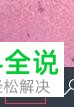
2. 在打开的菜单中,选择“设置”选项;
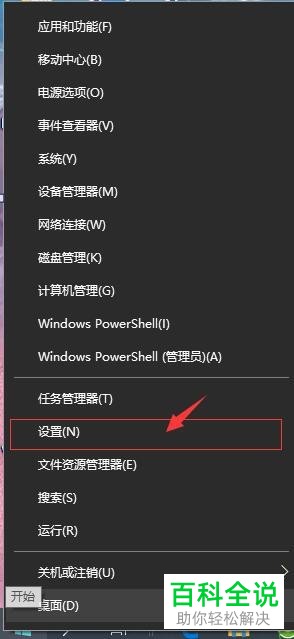
3. 进入Windows 设置页面,找到“网络和Internet”选项,打开;
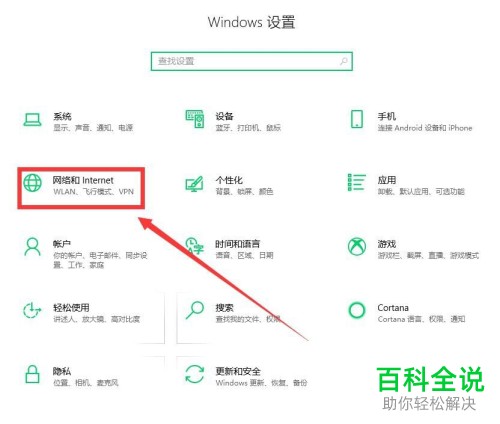
4. 在打开的“网络和Internet”页面,左侧,找到“WLAN”选项,点击;

5. 在打开的右侧“WLAN”页面中,找到“管理已知网络”的链接,点击;
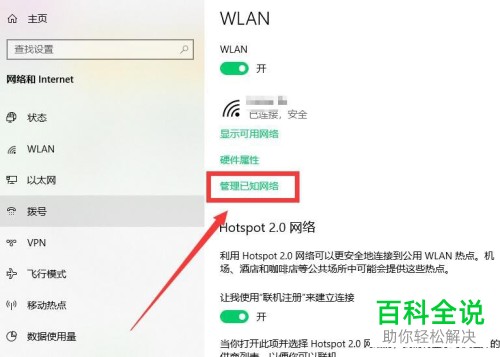
6. 如图,我们就打开了“已知网络”列表,根据自己的需要进行管理即可。
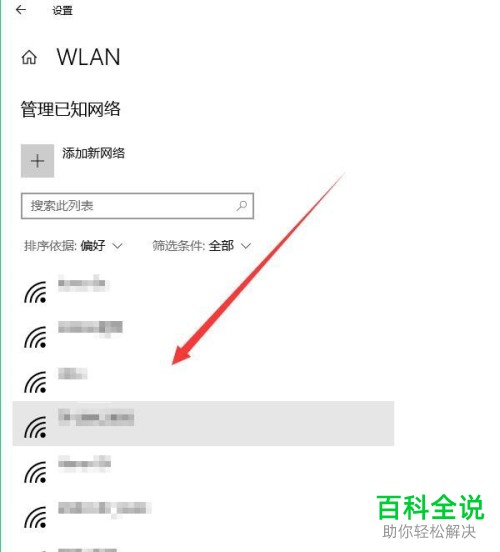 以上就是Win10系统的电脑连接过的WiFi无线网如何管理的具体操作步骤。
以上就是Win10系统的电脑连接过的WiFi无线网如何管理的具体操作步骤。
赞 (0)

